零基础小白如何用U盘装系统?
1、百度下“U盘启动盘”,你就知道市面上有多少U盘启动盘制作工具了,可选哪个呢?
其实选哪个,作为电脑小白的我们,有几个标准:
1、绿色纯净无广告,也不篡改IE主页什么的;
2、操作够傻瓜化,不需要动脑子;
3、U盘作为启动盘后,除了重装系统,仍能用作存储;
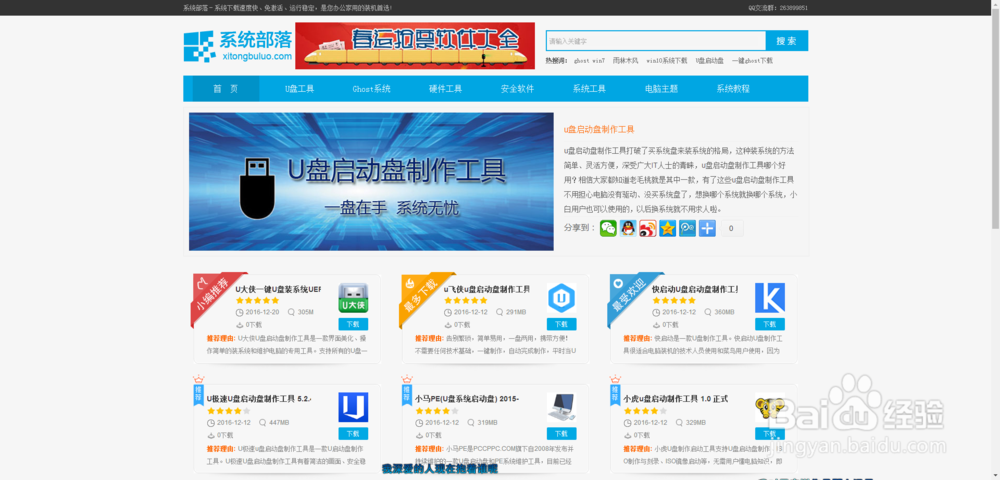
2、小编试过很多U盘启动盘制作工具后,给大家推荐U大侠:
最新版U大侠:http://www.xitongbuluo.com/upan/11405.html

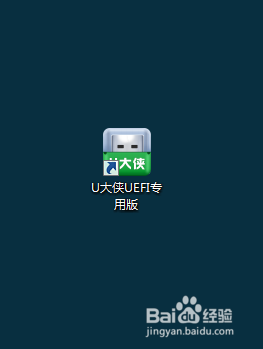
3、依U大侠提示,关闭杀毒软件、安全卫士
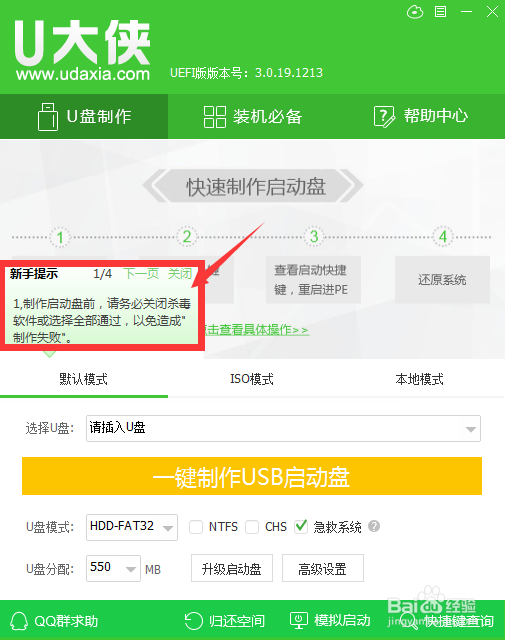
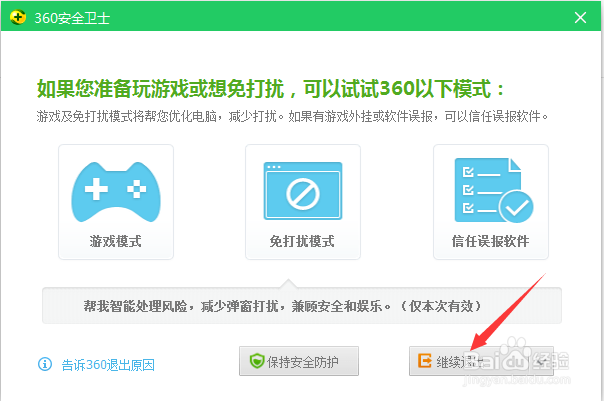
4、依U大侠提示,备份U盘中的文件,然后格式化你的U盘
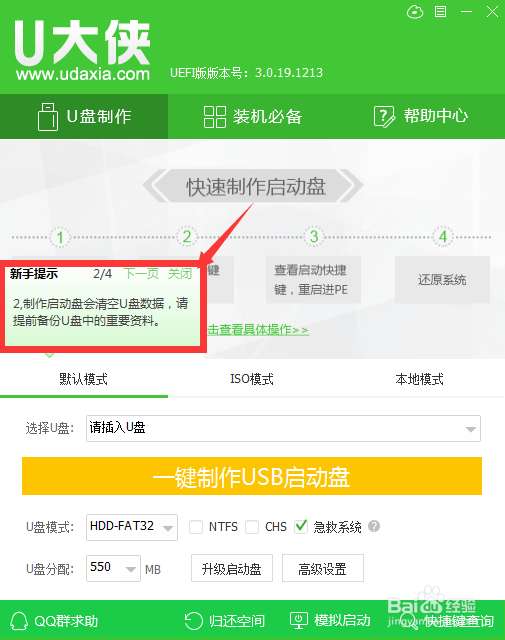
5、右键点击你的U盘,在右键菜单中,选择格式化。在弹出的窗口中,点击开始


6、U大侠会自动识别你的U盘,如图。如果没有自动识别,再插一次U盘就行了。
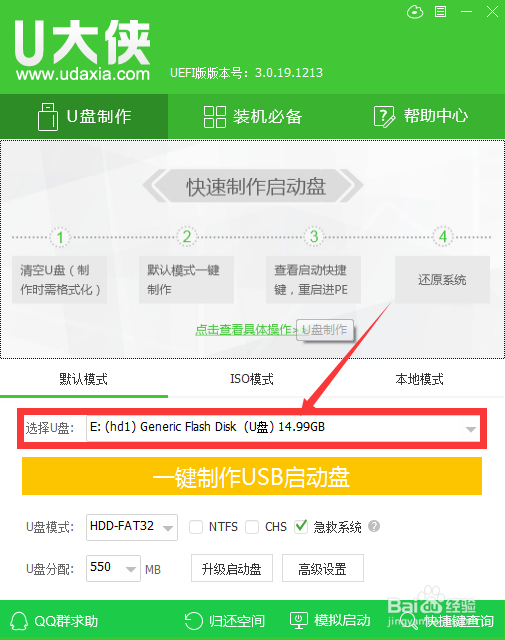
7、点击一键制作USB启动盘
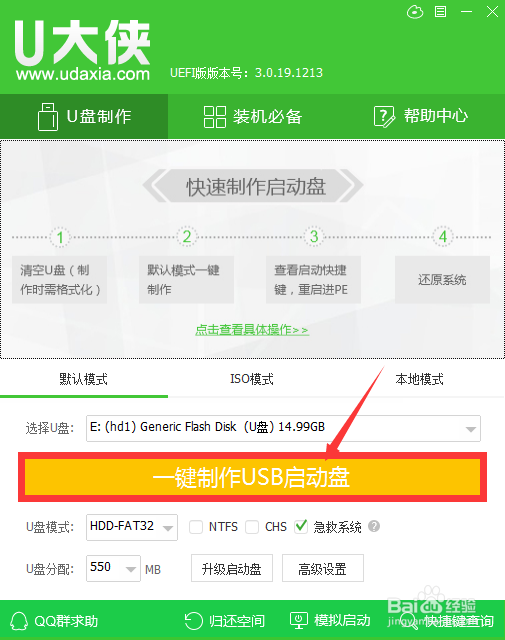
8、点击后,会弹出窗口提示你备份U盘数据,如果你已经备份好了,点击继续制作。

9、点击完继续制作后,接下来就开始制作了。
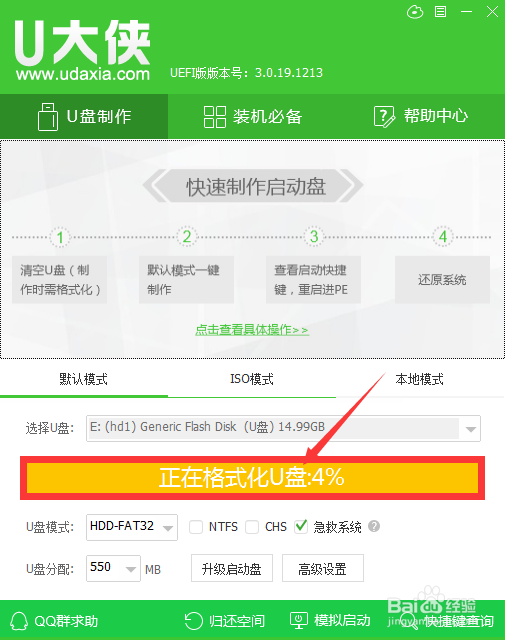
10、等。不需一分钟,就制作完成了。U大侠下方有模拟启动,你可以点一点,模拟一下。

11、制作完成以后,U盘变成了图中这样。这时候的U盘,既可以做启动盘,也可以作为存储盘。
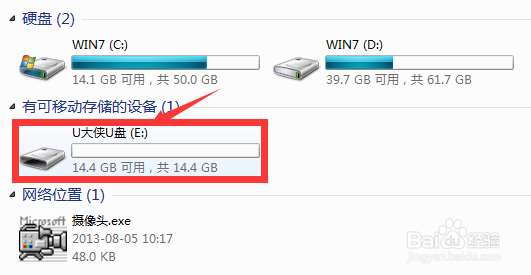
12、打开U盘,会发现里面有GHO文件夹。将你要安装的系统GHOST文件放进去,就可以开始装机了。
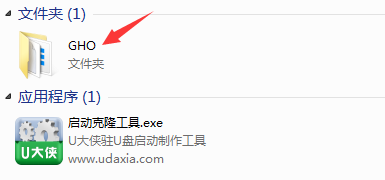
13、好了,完成了以上的所有步骤后,你就完成了U盘启动盘的制作了,接下来进入Part2。
1、想好你想要装的系统,以Win7为例好了,你再百度下“Win7系统”,你就又一次知道市面上有多少Win7的Ghost系统了。再一次纠结,选择哪一个呢?
作为电脑小白,要求很简单,无非几点:
1、系统稳定
2、系统装好了别预装了一大堆乱七八糟的软件
3、系统装好了IE主页不被篡改

2、再次试过很多个所谓的纯净版系统之后,小编推荐给各位几个系统:
WinXP纯净版:http://www.xitongbuluo.com/ghost/11460.html
Win7纯净版:http://www.xitongbuluo.com/ghost/9825.html
小编不才,Win10纯净版没找到,其他版本的先用下:
Win10官方正式版:http://www.xitongbuluo.com/ghost/10651.html
找到下载地址,下载下来就行了。本文以Win7为例。
3、将下载好的系统文件(一般为ISO、GHO文件格式)放入U盘中的GHO文件夹中。
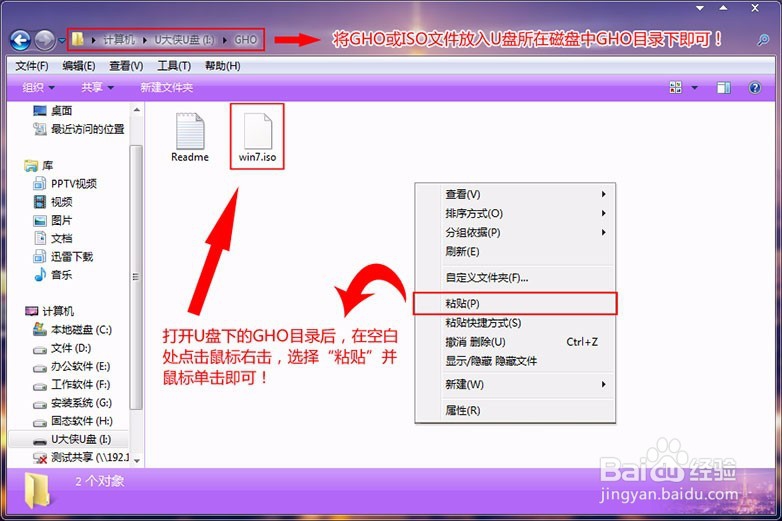
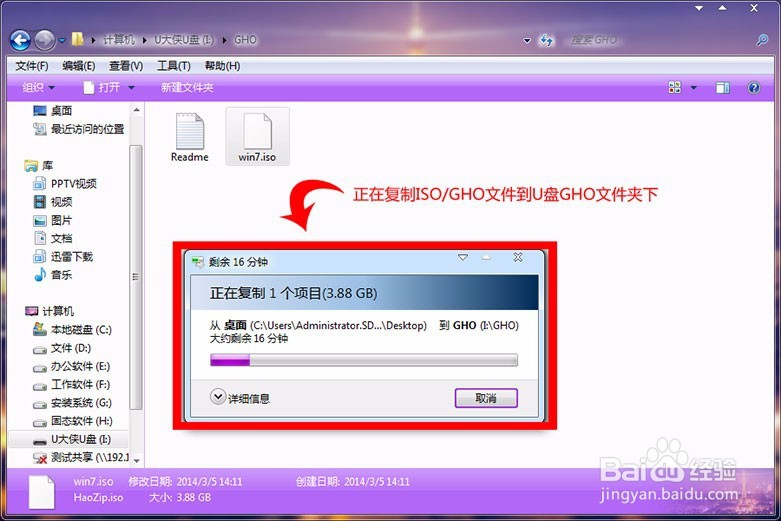
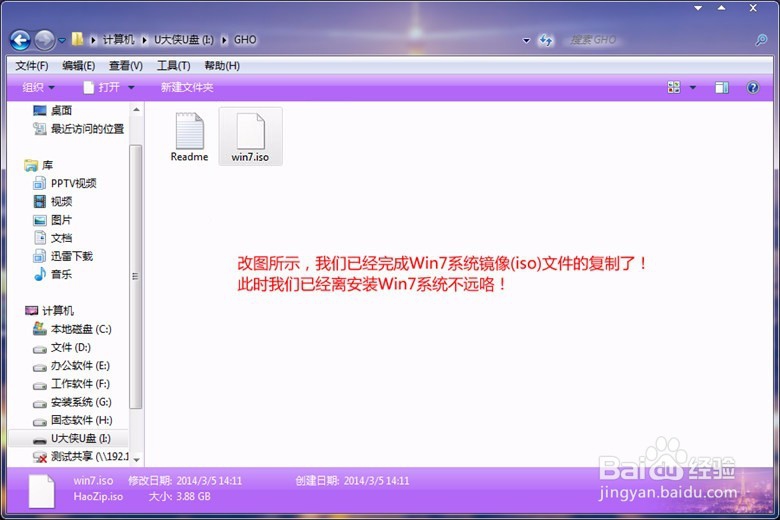
4、将U盘插入你想重装系统的电脑,果断开启电脑,在开机画面还没出来时,就一直戳“快捷键”,这样就可以顺利的进入到BIOS设置界面了。
当然,不同电脑进入BIOS设置界面的快捷键不一样,实在一言难尽。你可以自行百度“XX电脑BIOS设置U盘启动”。
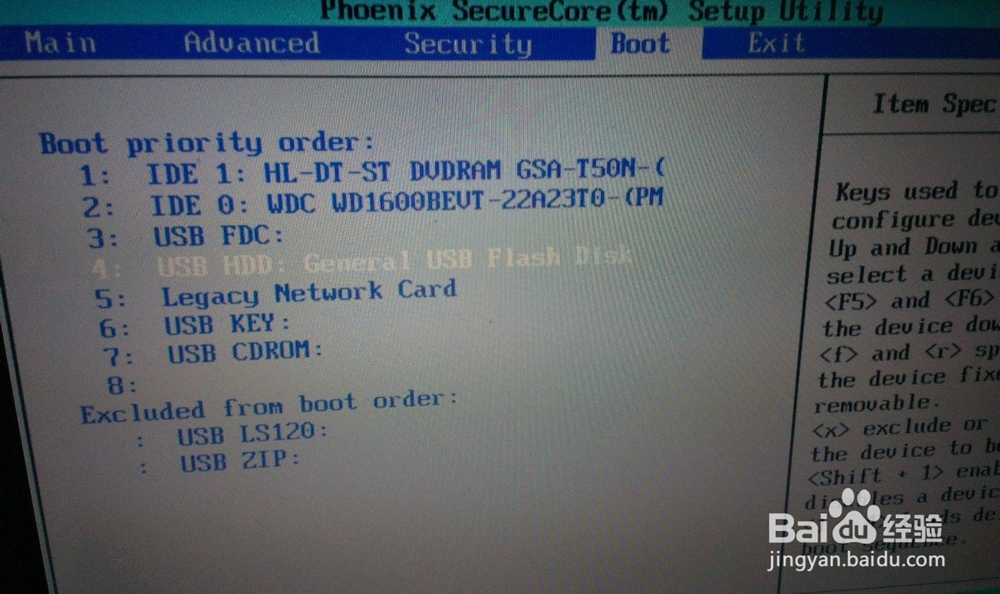
5、进入BIOS界面以后,选择U盘启动后,就可以进入U大侠的主界面了!离成功又进了一步。
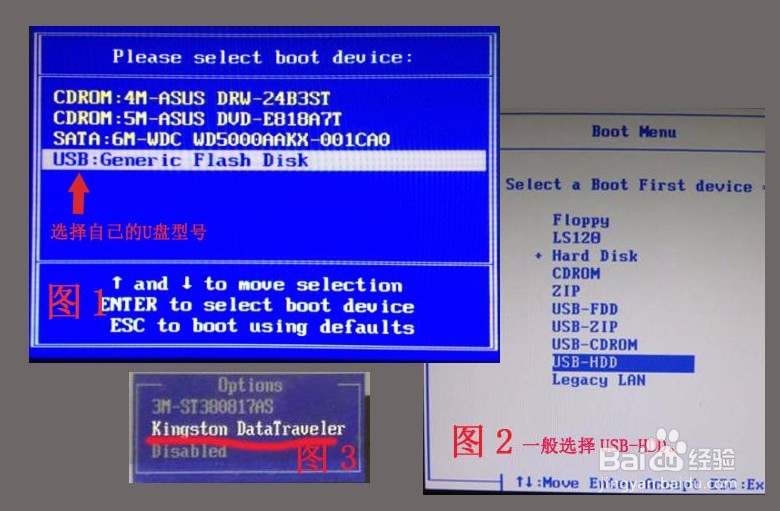
6、按上下↑↓方向键,选择到"【01】 运行U大侠Win8PEx86精简版(支持UEFI)",然后按下"回车键",将进入U大侠Win8PE系统,如下图:
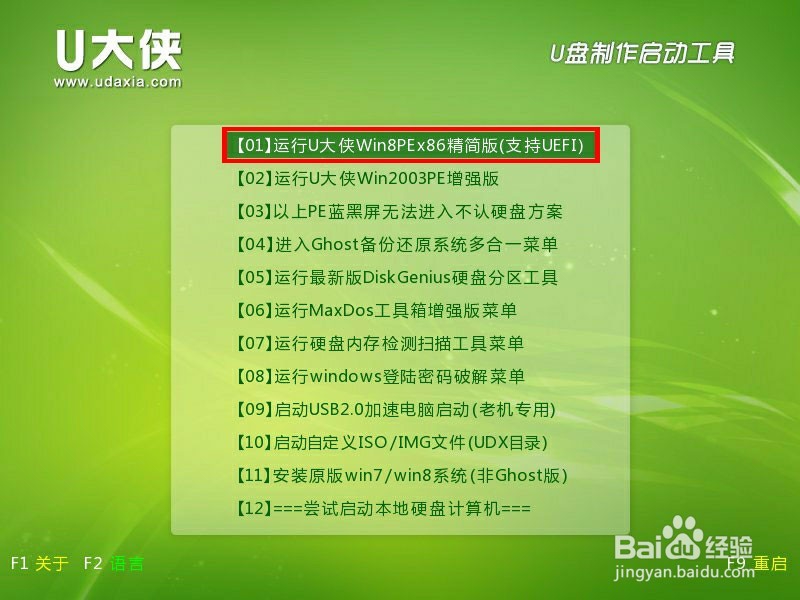

7、进U大侠Win8PE系统后,要是"U大侠PE一键装机"工具没有自动运行的话,我们就手动双击该软件运行它即可!如下图所示:
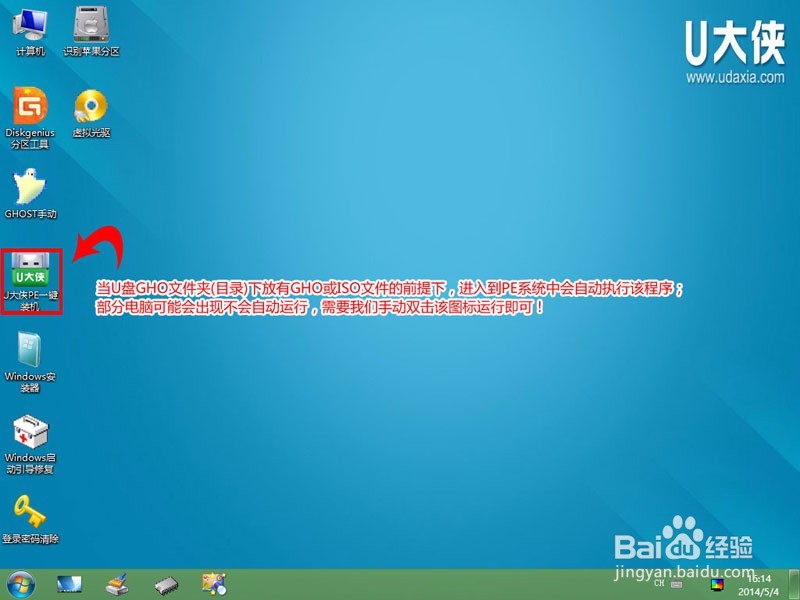
8、运行"U大侠PE一键装机"工具后,软件会自动识别ISO镜像文件(即刚才我们下载复制到U盘GHO文件夹里面的那个ISO镜像包),并自动提取里面的GHO文件。当然,如果你里面有很多ISO镜像包的话,选一个你想装的吧。
选好后,点开始。
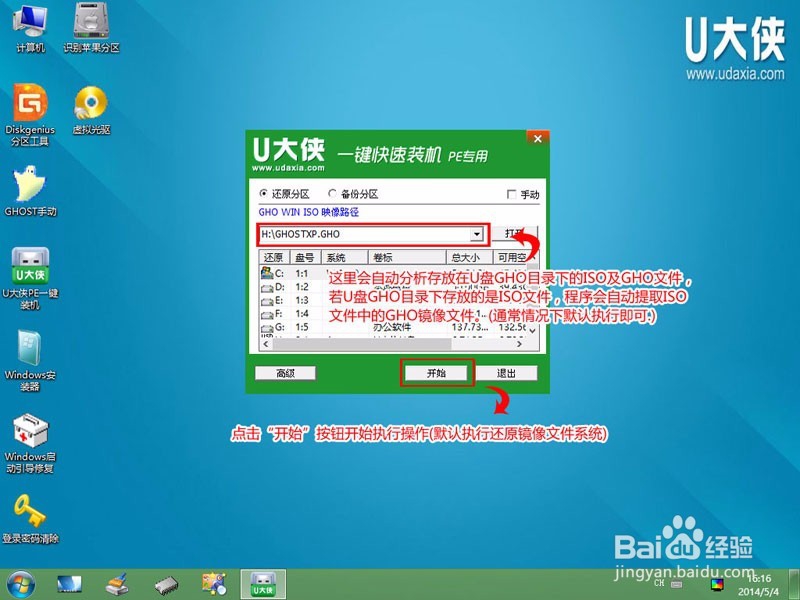
9、在弹出的窗口中,我们只需点击"确定(Y)"按钮即可!如下图所示:
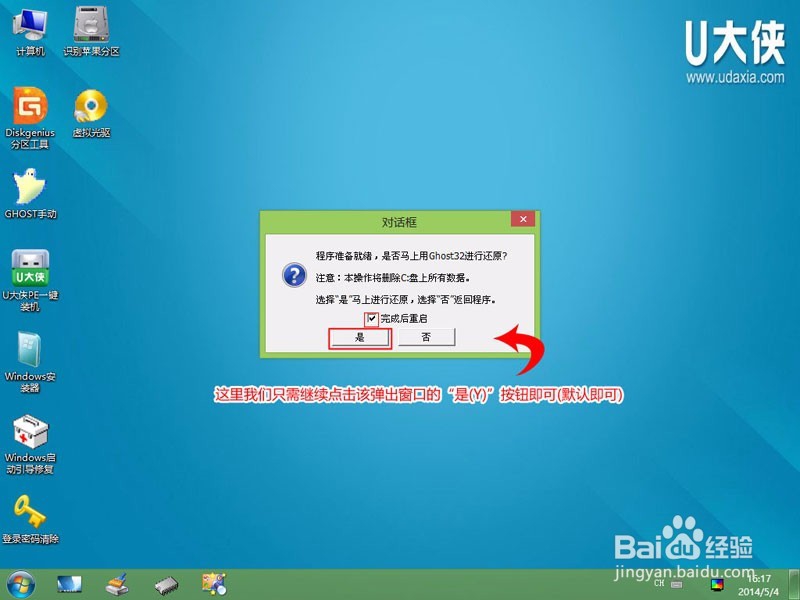
10、等。接下来会出现一个正在解压GHO的窗口,该窗口有进度条,此时我们无需做任何操作,只需耐心等待其完成即可,如下图所示:
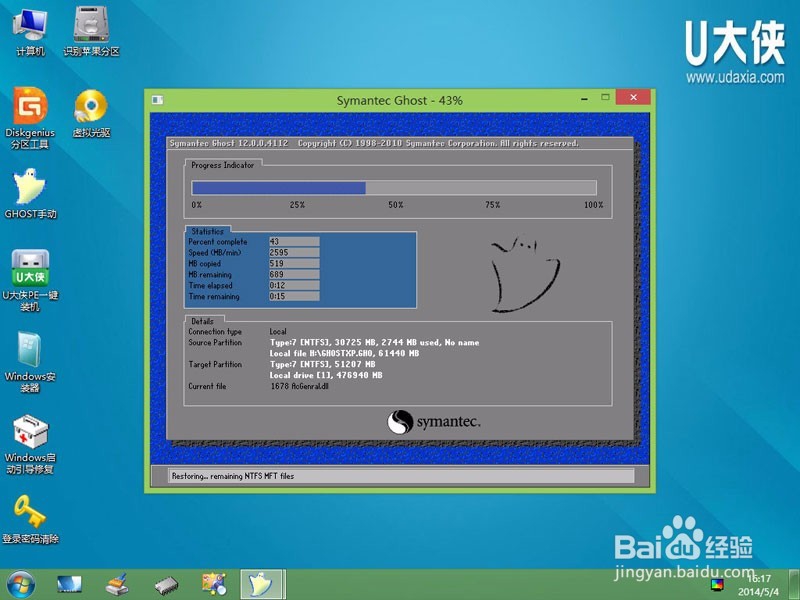
11、即将装好系统
等待解压GHO文件的进度条完毕后会自动弹出是否重启电脑的窗口,我们现在只要点击"是(Y)"按钮即可,然后它就会自动重启电脑,如下图:
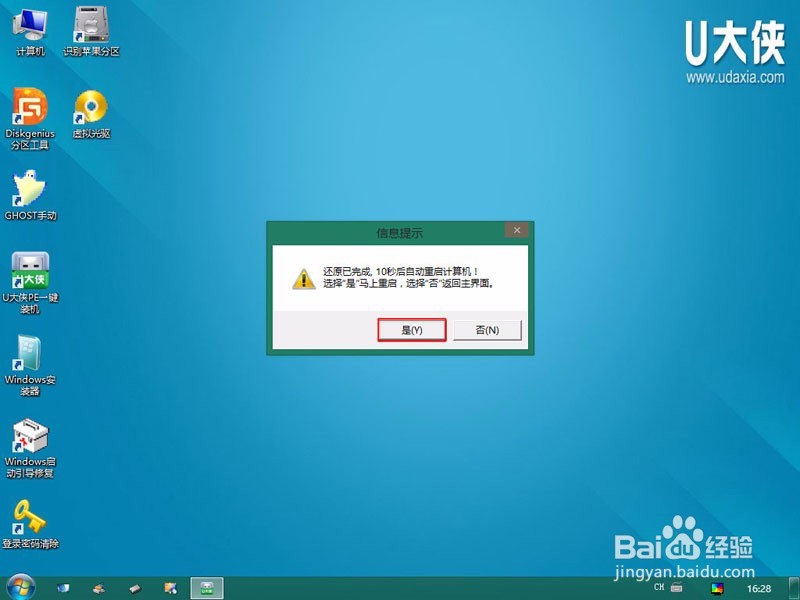
1、之所以将这一步设置为单独的一部分,因为有一个很重要的细节要说:
点击重启电脑以后,一定要拔出U盘!
点击重启电脑以后,一定要拔出U盘!
点击重启电脑以后,一定要拔出U盘!
否则,电脑重启后,会默认U盘启动,又进入装机界面。
拔出U盘,接下来就是安静的等系统重启了。重启后,电脑将会自动安装系统,直到进入电脑桌面为止那就表示系统安装完毕了
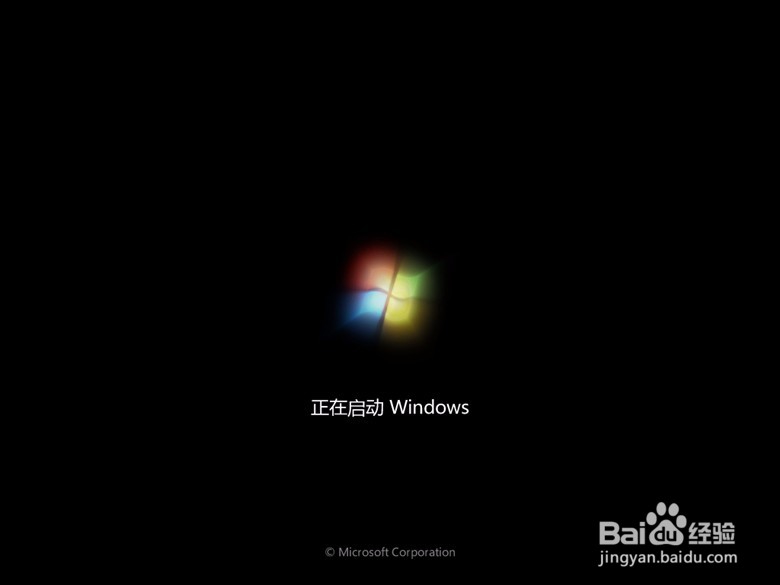
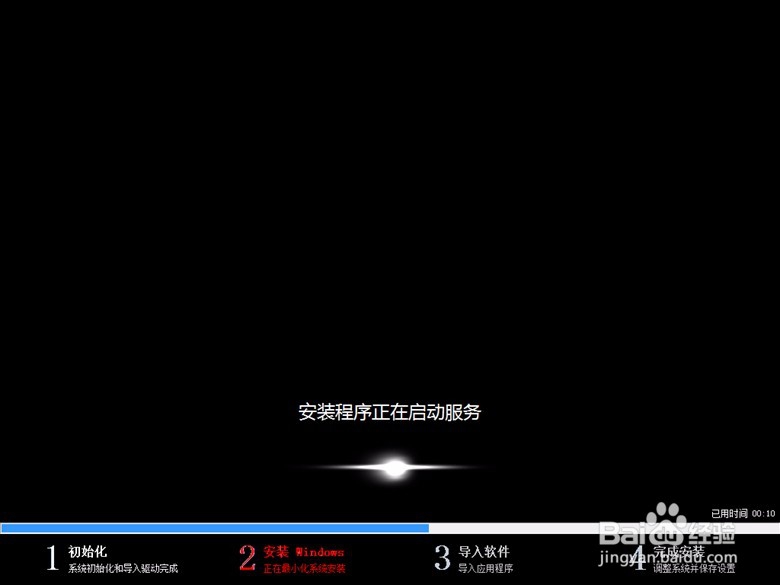
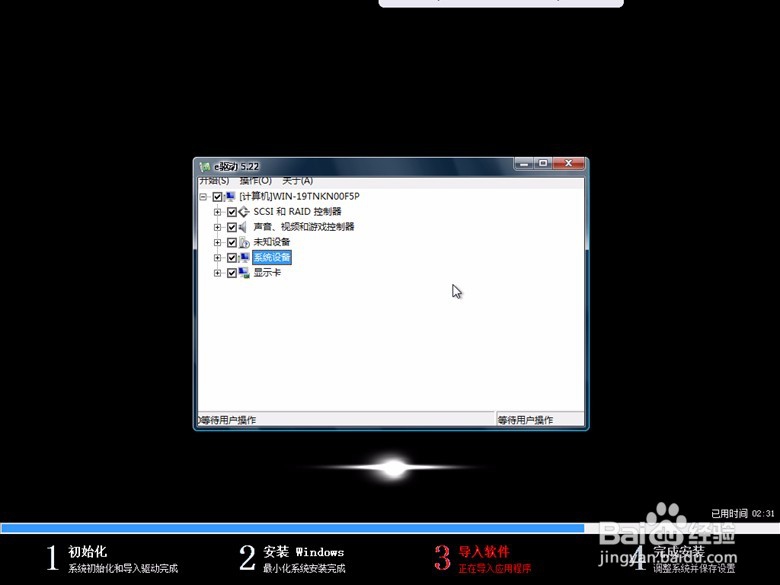
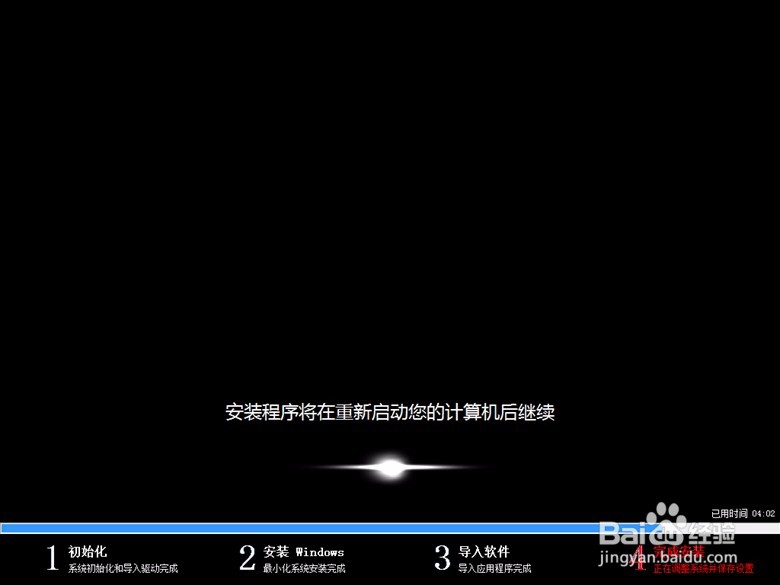

2、到了这里,可以说重装系统就已经完成了,是不是很简单。接下来,就是为你的电脑装上各种驱动跟程序了,这里就不多说了。
如果你装机过程中,有碰到其他问题的话,可以前往系统部落官网中查询相应的教程。系统部落教程,还是很全面很专业的。
系统部落官网:www.xitongbuluo.com